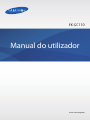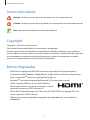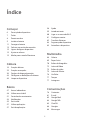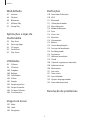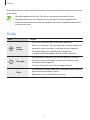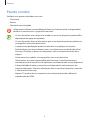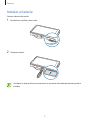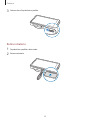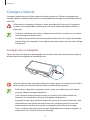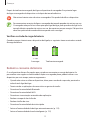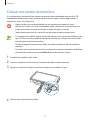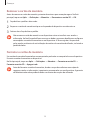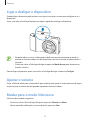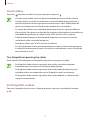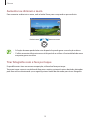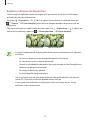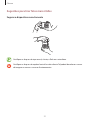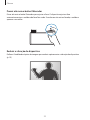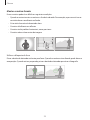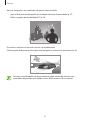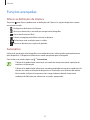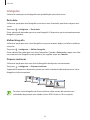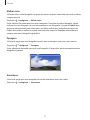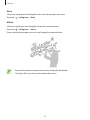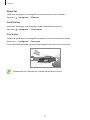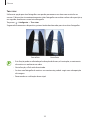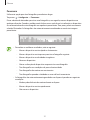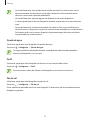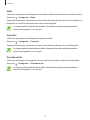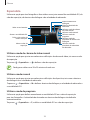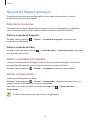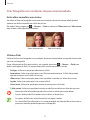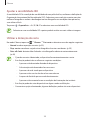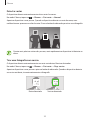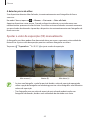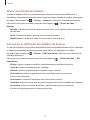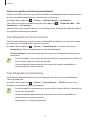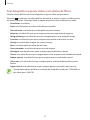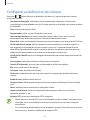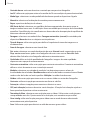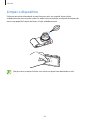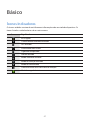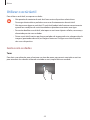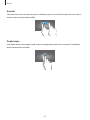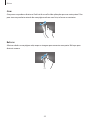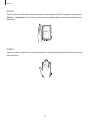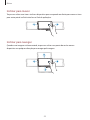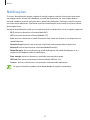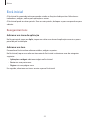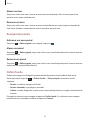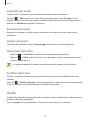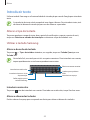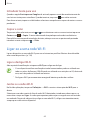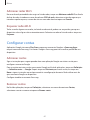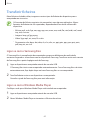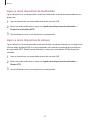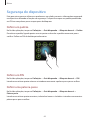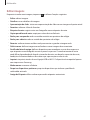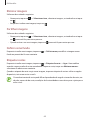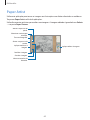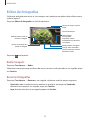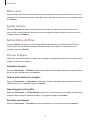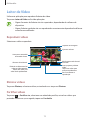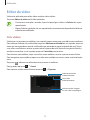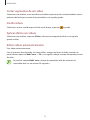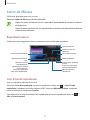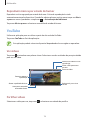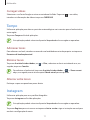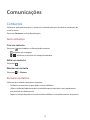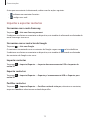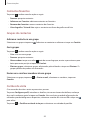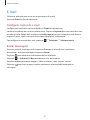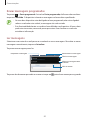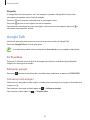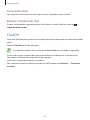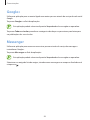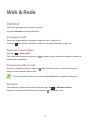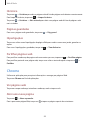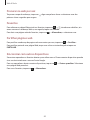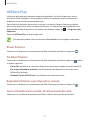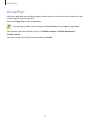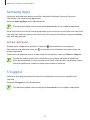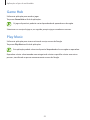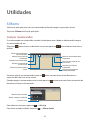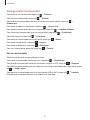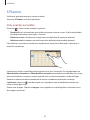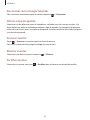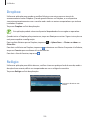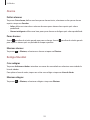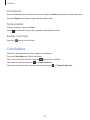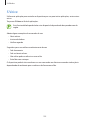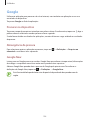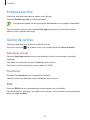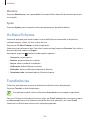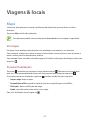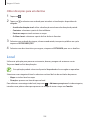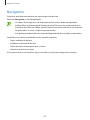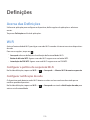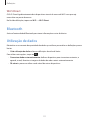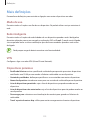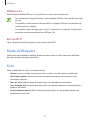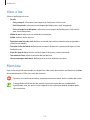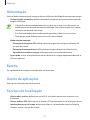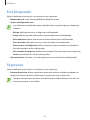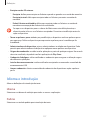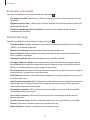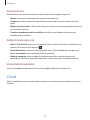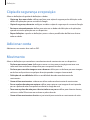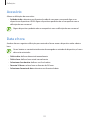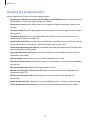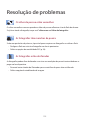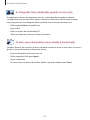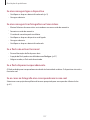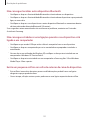Samsung EK-GC110 Manual do usuário
- Categoria
- Celulares
- Tipo
- Manual do usuário

www.samsung.com
Manual do utilizador
EK-GC110

2
Acerca deste manual
Este dispositivo oferece comunicações móveis de alta qualidade e entretenimento, através dos
altos padrões e experiência tecnológica da Samsung. Este manual do utilizador foi concebido
especificamente para detalhar as funções e funcionalidades do dispositivo.
•
Leia atentamente o presente manual antes de utilizar o dispositivo para assegurar uma
utilização segura e correcta.
•
As descrições baseiam-se nas definições padrão do dispositivo.
•
As imagens e capturas de ecrã poderão ter um aspecto diferente em relação ao próprio produto.
•
O conteúdo pode diferir do produto final ou do software fornecido pelas operadoras ou
distribuidores e está sujeito a alterações sem aviso prévio. Para a versão mais recente do
manual, consulte o sítio da web da Samsung,
www.samsung.com
.
•
Conteúdo (conteúdo de alta qualidade) que requeira muita utilização do CPU e da RAM
irá afectar o desempenho geral do dispositivo. Aplicações relacionadas com o conteúdo
poderão não funcionar correctamente dependendo das especificações do dispositivo e do
ambiente em que está a ser usado.
•
As funcionalidades e serviços adicionais disponíveis poderão variar consoante o dispositivo,
software ou a operadora.
•
As aplicações e as respectivas funções poderão variar consoante o país, a região ou
as especificações do hardware. A Samsung não ser responsabiliza por problemas de
desempenho causados por aplicações que não as fornecidas pela Samsung.
•
A Samsung não se responsabiliza por problemas de desempenho ou incompatibilidades
resultantes de configurações de registo editadas ou software de sistema operativo
modificado. A tentativa de personalização do sistema operativo pode resultar no mau
funcionamento do dispositivo ou das aplicações.
•
Software, fontes de som, fundos, imagens e outra multimédia fornecida neste dispositivo são
licenciadas para uso limitado. A extracção e utilização destes materiais para fins comerciais
e outros fins constituem uma infracção das leis dos direitos de autor. Os utilizadores são
responsáveis, na integra, pela utilização ilegal de multimédia.
•
As aplicações padrão fornecidas com o dispositivo podem ser actualizadas e deixarem de
ser suportadas, sem aviso prévio. No caso de ter dúvidas em relação a alguma aplicação
fornecida com o dispositivo, contacte um Centro de Assistência Samsung. Para aplicações
instaladas pelo utilizador, contacte a operadora.
•
Modificar o sistema operativo do dispositivo ou instalar softwares de origens não oficiais
pode resultar no mau funcionamento do dispositivo e corrupção ou perda de dados. Estas
acções são uma violação do seu contracto com a Samsung, o que sessará a garantia.

Acerca deste manual
3
Ícones indicadores
Atenção: situações possíveis de causar ferimentos em si ou noutras pessoas
Cuidado: situações possíveis de causar danos no seu dispositivo ou noutro equipamento
Nota: notas, dicas de utilização ou informação adicional
Copyright
Copyright © 2013 Samsung Electronics
Este manual está protegido pelas leis internacionais de copyright.
Nenhuma parte deste manual pode ser reproduzida, distribuída, traduzida ou transmitida de
maneira alguma, nem por nenhum meio, electrónico ou mecânico, incluindo fotocópia, gravação
ou armazenado em armazenamento de informação ou sistemas de recuperação, sem obter
primeiro o consentimento por escrito da Samsung Electronics.
Marcas Registadas
•
SAMSUNG e o logótipo da SAMSUNG são marcas registadas da Samsung Electronics.
•
O logotipo Android, Google
™
, Google Maps
™
, Google Mail
™
, YouTube
™
, Google Play
™
Store e Google Talk
™
são marcas registadas da Google, Inc.
•
Bluetooth
®
é uma marca registada da Bluetooth SIG, Inc. por todo o mundo.
•
HDMI, o logótipo HDMI e o termo "High Definition
Multimedia Interface" são marcas comerciais ou marcas
registadas da empresa HDMI Licensing LLC.
•
Wi-Fi
®
, Wi-Fi Protected Setup
™
, Wi-Fi Direct
™
, Wi-Fi CERTIFIED
™
e o logotipo Wi-Fi são
marcas registadas da Wi-Fi Alliance.
•
Todas as outras marcas registadas e copyrights são propriedade dos seus respectivos
proprietários.

4
Índice
Começar
6 Descrição do dispositivo
7 Teclas
8 Pacote contém
9 Instalar a bateria
11 Carregar a bateria
13 Colocar um cartão de memória
15 Ligar e desligar o dispositivo
15 Ajustar o volume
15 Mudar para o modo Silencioso
Câmara
16 Funções básicas
25 Funções avançadas
36 Opções de disparo/gravação
44 Configurar as definições da câmara
46 Limpar o dispositivo
Básico
47 Ícones Indicadores
48 Utilizar o ecrã táctil
51 Controlo dos movimentos
54 Notificações
55 Ecrã inicial
57 Utilizar aplicações
57 Ecrã de aplicações
58 Ajuda
59 Introduzir texto
60 Ligar-se a uma rede Wi-Fi
61 Configurar contas
62 Transferir ficheiros
64 Segurança do dispositivo
65 Actualizar o dispositivo
Multimédia
66 Galeria
69 Paper Artist
70 Editor de fotografias
72 Leitor de Vídeo
73 Editor de vídeo
75 Leitor de Música
76 YouTube
77 Tempo
77 Instagram
Comunicações
78 Contactos
81 E-mail
83 Google Mail
84 Google Talk
85 ChatON
86 Google+
86 Messenger

Índice
5
Definições
110 Acerca das Definições
110 Wi Fi
111 Bluetooth
111 Utilização de dados
112 Mais definições
113 Modo de Bloqueio
113 Som
114 Visor e luz
114 Memória
115 Alimentação
115 Bateria
115 Gestor de aplicações
115 Serviços de localização
116 Ecrã bloqueado
116 Segurança
117 Idioma e introdução
119 Cloud
120 Cópia de segurança e reposição
120 Adicionar conta
120 Movimento
121 Acessório
121 Data e hora
122 Acessibilidade
123 Opções de programador
124 Acerca do dispositivo
Resolução de problemas
Web & Rede
87 Internet
88 Chrome
90 Bluetooth
91 AllShare Play
92 Group Play
Aplicações e lojas de
multimédia
93 Play Store
94 Samsung Apps
94 S Suggest
95 Game Hub
95 Play Music
Utilidades
96 S Memo
98 S Planner
100 Dropbox
100 Relógio
102 Calculadora
103 S Voice
104 Google
105 Pesquisa por Voz
105 Gestor de tarefas
106 Os Meus Ficheiros
106 Transferências
Viagens & locais
107 Maps
108 Local
109 Navigation

6
Começar
Descrição do dispositivo
Tecla
ligar/desligar
Luz auxiliar AF
Flash
Libertação do
flash
Lente
Botão do
obturador
Botão de zoom
Altifalante
Antena GPS
Aba
Suporte do
tripé
Porta HDMI
Microfone
Entrada para
auricular
Entrada
multifunções
Ecrã táctil

Começar
7
O microfone na parte superior do dispositivo só está activo quando utiliza a pesquisa por voz ou
grava vídeos.
•
Não utilize protectores de ecrã. Pois causa o mau funcionamento do sensor.
•
Não deixe água entrar em contacto com o ecrã táctil. O ecrã táctil poderá não
funcionar correctamente quando em condições de muita humidade ou quando em
contacto com água.
Teclas
Tecla Função
Ligar/
desligar
•
Prima sem soltar para ligar ou desligar o dispositivo.
•
Prima sem soltar por 6 a 8 segundos para reiniciar o dispositivo,
no caso de sofrer erros fatais, se desligar ou não responder.
•
Prima para bloquear ou desbloquear o dispositivo.
O dispositivo bloqueia depois de o ecrã táctil se desligar.
Obturador
•
Na aplicação da câmara, prima até meio para focar o motivo.
Quando o sujeito está focado, a moldura de foco fica verde.
Prima para tirar a fotografia.
•
No ecrã inicial, prima sem soltar para ligar a câmara.
Zoom
•
Na aplicação de câmara, rode para a esquerda ou para a direita
para aumentar ou reduzir o zoom.
•
Rode para ajustar o volume do dispositivo.

Começar
8
Pacote contém
Verifique se no pacote estão todos estes itens:
•
Dispositivo
•
Bateria
•
Manual de consulta rápida
Utilize apenas software recomendado pela Samsung. Software pirata ou ilegal poderá
danificar ou causar avarias, cuja garantia não cobre.
•
Os itens fornecidos com o dispositivo e todos os acessórios disponíveis podem diferir
dependendo da região ou operadora.
•
Os itens fornecidos foram criados apenas para o seu dispositivo pelo que poderão ser
incompatíveis com outros dispositivos.
•
A aparência e especificações podem ser alteradas sem qualquer aviso prévio.
•
Poderá adquirir acessórios adicionais para o seu dispositivo num distribuidor oficial
Samsung. Certifique-se de que são compatíveis com o seu dispositivo antes de os
adquirir.
•
Outros acessórios poderão ser incompatíveis com o seu dispositivo.
•
Utilize apenas acessórios recomendado pela Samsung. O mau funcionamento
causado pelo uso de acessórios não aprovados não é coberto pelo serviço de garantia.
•
A disponibilidade de todos os acessórios está dependente, exclusivamente, das
empresas fabricantes. Para mais informação sobre os acessórios disponíveis, consulte
o sítio da web da Samsung.
•
Algumas TV podem não ser compatíveis com o dispositivo devido a diferentes
especificações de HDMI.

Começar
9
Instalar a bateria
Coloque a bateria fornecida.
1
Faça deslizar a patilha e abra a aba.
2
Coloque a bateria.
Certifique-se de que alinha correctamente os contactos dourados da bateria quando a
introduz.

Começar
10
3
Feche a aba e faça deslizar a patilha.
Retirar a bateria
1
Faça deslizar a patilha e abra a aba.
2
Remova a bateria.

Começar
11
Carregar a bateria
Carregue a bateria antes de utilizar o dispositivo pela primeira vez. Utilize o carregador para
carregar a bateria. Também pode utilizar um computador para carregar o dispositivo através do
cabo USB.
Utilize apenas carregadores, baterias e cabos aprovados pela Samsung. Carregadores
ou cabos não recomendados podem fazer com que a bateria expluda ou danificar o
dispositivo.
•
Quando a sua bateria estiver fraca, o dispositivo emitirá um som de aviso e mostrará
uma mensagem de bateria fraca.
•
Se a bateria estiver totalmente descarregada, o dispositivo não se ligará de imediato
quando o ligar ao carregador. Deixe a bateria recarregar alguns minutos antes de ligar
o dispositivo.
Carregar com o carregador
Ligue o terminal mais pequeno do carregador na entrada multifunções do dispositivo e ligue o
terminal maior do carregador na tomada eléctrica.
A ligação incorrecta do carregador pode causar danos graves no seu dispositivo. Todo o
dano causado por utilização incorrecta não está coberto pela garantia.
•
Pode utilizar o dispositivo enquanto estiver à carga, mas poderá levar mais tempo
para que a bateria carregue totalmente.
•
Caso a fonte de energia, durante a carga, seja instável, o ecrã táctil poderá não
funcionar. Se isto acontecer, desligue o carregador do dispositivo.
•
Enquanto carrega é possível que o dispositivo aqueça. É normal que aconteça e não
deverá afectar a vida útil do seu dispositivo nem o seu desempenho. No caso da
bateria aquecer mais do que o normal, o carregador poderá deixar de carregar.
•
Caso o seu dispositivo não esteja a carregar adequadamente, traga o carregador e o
dispositivo a um Centro de Assistência Samsung.

Começar
12
Depois de totalmente carregado, desligue o dispositivo do carregador. Em primeiro lugar
desligue o carregador do dispositivo e só depois da tomada eléctrica.
Não retire a bateria antes de retirar o carregador. Pois poderá danificar o dispositivo.
Para economizar energia, desligue o carregador da tomada quando não estiver em uso.
O carregador não possui um interruptor para ligar/desligar, pelo que deve desligá-lo da
tomada eléctrica quando não estiver em uso, de maneira a poupar energia. O dispositivo
deve ficar próximo da tomada eléctrica quando está a carregar.
Verificar o estado da carga da bateria
Quando carregar a bateria com o dispositivo desligado, os seguintes ícones mostrarão o estado
da carga da bateria:
A carregar Totalmente carregada
Reduzir o consumo da bateria
O seu dispositivo oferece-lhe opções que o ajudam a economizar a energia da bateria. Ao
personalizar estas opções e desactivando funções em segundo plano, poderá utilizar o seu
dispositivo por mais tempo, entre carregamentos:
•
Quando não estiver a utilizar o dispositivo, altere para o modo de suspensão, premindo a
tecla de tecla ligar/desligar.
•
Termine todas as aplicações desnecessárias no gestor de tarefas.
•
Desactive a funcionalidade Bluetooth.
•
Desactive a funcionalidade Wi-Fi.
•
Desactive a sincronização automática das aplicações.
•
Reduza o tempo da luz de fundo.
•
Reduza o brilho do visor.
•
Desactive a funcionalidade de início rápido.
•
Activar a funcionalidade de desligar automaticamente. (p.115)
•
Activar a funcionalidade de rede inteligente. (p.112)

Começar
13
Colocar um cartão de memória
O seu dispositivo é compatível com cartões de memória com capacidade máxima de 64 GB.
Dependendo do fabricante e do tipo de cartão de memória, alguns cartões podem não ser
compatíveis com o seu dispositivo.
•
Alguns cartões de memória poderão não ser totalmente compatíveis com o
dispositivo. Utilizar um cartão incompatível poderá danificar o seu dispositivo ou o
cartão de memória ou pode corromper os dados contidos no cartão.
•
Tenha atenção para inserir o cartão de memória com o lado certo para cima.
•
O seu dispositivo suporta apenas cartões de memória com a estrutura de ficheiros do
tipo FAT. Caso insira um cartão formatado de outra forma, o dispositivo vai lhe pedir
que reformate o cartão de memória.
•
Guardar e apagar frequentemente dados irá reduzir o tempo de vida do cartão de
memória.
•
Quando insere um cartão de memória no dispositivo, aparece o directório de ficheiros
do cartão de memória na pasta
extSdCard
dentro da memória interna.
1
Faça deslizar a patilha e abra a aba.
2
Insira um cartão de memória com os contactos dourados virados para cima.
3
Empurre o cartão de memória na ranhura até que ele se prenda no lugar.
4
Feche a aba e faça deslizar a patilha.

Começar
14
Remover o cartão de memória
Antes de remover o cartão de memória, primeiro desactive-o para remoção segura. No Ecrã
principal, toque em
Aplic.
→
Definições
→
Memória
→
Desmontar o cartão SD
→
OK
.
1
Faça deslizar a patilha e abra a aba.
2
Empurre o cartão de memória até que se desprenda do dispositivo e então retire-o.
3
Feche a aba e faça deslizar a patilha.
Não remova o cartão de memória se o dispositivo estiver a transferir ou a aceder a
informação. Ao fazê-lo poderá fazer com que os dados se percam, danifiquem ou fiquem
corrompidos no cartão de memória ou no dispositivo. A Samsung não é responsável
pelas perdas resultantes da má utilização de cartões de memória danificados, incluindo a
perda de dados.
Formatar o cartão de memória
Um cartão de memória formatado num computador pode não ser compatível com o dispositivo.
Formate o cartão de memória no dispositivo.
No Ecrã principal, toque em
Aplic.
→
Definições
→
Memória
→
Formatar o cartão SD
→
Formatar o cartão SD
→
Apagar tudo
.
Antes de formatar o cartão de memória, lembre-se que deve efectuar uma cópia de
segurança todas as informações importantes armazenadas no seu dispositivo. A garantia
do fabricante não cobre perda de dados resultantes das acções do utilizador.

Começar
15
Ligar e desligar o dispositivo
Quando ligar o dispositivo pelo primeira vez, siga as instruções no ecrã para configurar o seu
dispositivo.
Prima sem soltar a Tecla ligar/desligar por alguns segundos para ligar o dispositivo.
•
Respeite todos os avisos e informações dadas por pessoal autorizado, quando se
encontrar em áreas onde o uso de dispositivos sem fios é restrito, tal como aviões e
hospitais.
•
Prima sem soltar a Tecla ligar/desligar e toque em
Modo de voo
para desactivar as
funções sem fios.
Para desligar o dispositivo, prima sem soltar a Tecla ligar/desligar e toque em
Desligar
.
Ajustar o volume
Prima a Tecla de zoom para a esquerda ou para a direita para ajustar o volume do tom de toque
ou para ajustar o volume do som quando reproduzir música ou vídeos.
Mudar para o modo Silencioso
Utilize um dos métodos seguintes:
•
Prima sem soltar a Tecla de ligar/desligar e toque em
Silenciar
ou
Vibrar
.
•
Abra o painel de notificações no cimo do ecrã e toque em
Som
.

16
Câmara
Funções básicas
Utilize esta aplicação para capturar fotos ou vídeos.
Utilize
Galeria
para ver fotografias tiradas e vídeos gravados com o dispositivo. (p.66)
Toque em
Câmara
no Ecrã de aplicações.
O dispositivo desliga-se automaticamente quando não estiver em uso.
Etiqueta da câmara
•
Não tire fotografias nem grave vídeos de pessoas sem a sua permissão.
•
Não tire fotografias nem grave vídeos onde seja legalmente proibido.
•
Não tire fotografias nem grave vídeos em locais onde poderá estar a violar a privacidade de
outras pessoas.
Tirar fotografias
Prima o botão do obturador até meio para focar o motivo. Quando o sujeito está focado, a
moldura de foco fica verde. Prima o botão do obturador e tire a fotografia.
Ou toque na imagem do ecrã de pré-visualização onde pretende que a câmara foque. Quando o
sujeito está focado, a moldura de foco fica verde. Toque em
para tirar a fotografia.
Exibir o modo actual.
Toque ou toque e arraste a
moldura do foco.
Voltar ao Ecrã inicial.
Alterar as
definições da câmara.
Abra a Galeria para ver
fotografias e vídeos.
Alterar os modos.
Começar a gravar vídeos.
Tirar fotografias.
Abrir o painel de efeitos.

Câmara
17
Gravar vídeos
Toque em para fazer um vídeo. Para parar a gravação, toque em .
•
A função zoom poderá não estar disponível quando grava na resolução máxima.
•
Quando utilizar um cartão de memória com uma velocidade de gravação lenta, o
dispositivo poderá não conseguir gravar correctamente o vídeo. Poderá deixar de
gravar ou os fotogramas de vídeo gravados poderão ficar corrompidos.
•
Os cartões de memória com velocidade de gravação lenta não suportam vídeo de
alta resolução. Para gravar um vídeo de alta resolução, utilize cartões de memória com
velocidades de gravação mais rápidas (micro SDHC de classe 10 ou superior).
•
A dimensão dos fotogramas de vídeo poderá aparentar ser menor consoante a
resolução do vídeo e a taxa de fotogramas.
•
Pode gravar vídeos com 20 a 25 minutos de cada vez.
•
Se a função de zoom estiver activada quando grava vídeos, o dispositivo pode gravar
o ruído do funcionamento do zoom. Para reduzir o ruído do zoom, active a função de
zoom silencioso. (p.45)
Tirar fotografias enquanto grava vídeos
Prima o botão Obturador para tirar fotografias enquanto está a gravar um vídeo.
•
As fotografias tiradas durante a gravação de um vídeo são redimensionadas
automaticamente, consoante a resolução do vídeo gravado.
•
As fotografias tiradas durante a gravação de um vídeo poderão apresentar uma
qualidade inferior em comparação com as fotografias tiradas normalmente.
•
As fotografias tiradas durante a gravação de um vídeo poderão ser diferentes das
imagens em movimento.
Ver fotografias e vídeos
Para ver as fotografias que tirou ou os vídeos que gravou, toque no visualizador de imagens.
(p.66)

Câmara
18
Aumentar ou diminuir o zoom
Para aumentar ou diminuir o zoom, rode o botão Zoom para a esquerda ou para a direita.
Reduzir zoom
Aumentar zoom
•
A função de zoom poderá não estar disponível quando grava na resolução máxima.
•
O efeito aumentar/diminuir zoom está disponível ao utilizar a funcionalidade de zoom
enquanto grava um vídeo.
Tirar fotografias com o foco por toque
Foque diferentes áreas na mesma composição, utilizando o foco por toque.
Toque ou toque e arraste a moldura do foco para o motivo, prima até meio o botão do obturador
para focar a área seleccionada e, em seguida, prima o botão do obturador para tirar a fotografia.

Câmara
19
Reduzir a vibração do dispositivo
Utilize a opção Estabilizador óptico de imagem (OIS) para reduzir ou eliminar a desfocagem
resultante da vibração do dispositivo.
Toque em
→
Especialista
→
A
/
S
/
M
/
P
e, a partir do ecrã de pré-visualização, toque em
→
Câmara
→
OIS (anti-vibração)
para auxiliar na focagem quando o dispositivo está em
movimento.
Para usar esta função no modo Câmara de vídeo, toque em
→
Especialista
→
e, a partir do
ecrã de pré-visualização, toque em
→
Câmara de vídeo
→
OIS (anti-vibração)
.
Antes da correcção Após a correcção
•
A função Estabilização de imagem pode não funcionar correctamente nas seguintes
condições:
–
Ao mover o dispositivo para acompanhar algo em movimento.
–
Se o dispositivo estiver a abanar demasiado.
–
Quando a velocidade do obturador é lenta (por exemplo, ao tirar fotografias em
condições de pouca luminosidade).
–
Se a carga da bateria for reduzida.
–
Ao tirar fotografias em grande plano.
•
Usar esta função com um tripé pode desfocar as fotografias devido à vibração do
sensor OIS. Desactive esta função quando utilizar um tripé.
•
O visor pode ficar desfocado se o dispositivo sofrer um choque ou cair. Se isto
acontecer, reinicie o dispositivo.

Câmara
20
Conhecer os ícones
Os ícones exibidos no ecrã de fotografia fornecem informações sobre o estado do dispositivo. Os
ícones incluídos na tabela abaixo são os mais comuns.
Ícone Significado
Sensibilidade ISO
Valor de exposição
Abertura do diafragma
Velocidade do obturador
Temporizador
Flash
Macro
Medição
Equilíbrio de branco
Disparos contínuos
Modo bracketing
Controlo por voz
Georreferenciação
Partilhar imagem
Partilha de fotografia de amigo
Partilha de fotografia de ChatON
Visor remoto
A página está carregando...
A página está carregando...
A página está carregando...
A página está carregando...
A página está carregando...
A página está carregando...
A página está carregando...
A página está carregando...
A página está carregando...
A página está carregando...
A página está carregando...
A página está carregando...
A página está carregando...
A página está carregando...
A página está carregando...
A página está carregando...
A página está carregando...
A página está carregando...
A página está carregando...
A página está carregando...
A página está carregando...
A página está carregando...
A página está carregando...
A página está carregando...
A página está carregando...
A página está carregando...
A página está carregando...
A página está carregando...
A página está carregando...
A página está carregando...
A página está carregando...
A página está carregando...
A página está carregando...
A página está carregando...
A página está carregando...
A página está carregando...
A página está carregando...
A página está carregando...
A página está carregando...
A página está carregando...
A página está carregando...
A página está carregando...
A página está carregando...
A página está carregando...
A página está carregando...
A página está carregando...
A página está carregando...
A página está carregando...
A página está carregando...
A página está carregando...
A página está carregando...
A página está carregando...
A página está carregando...
A página está carregando...
A página está carregando...
A página está carregando...
A página está carregando...
A página está carregando...
A página está carregando...
A página está carregando...
A página está carregando...
A página está carregando...
A página está carregando...
A página está carregando...
A página está carregando...
A página está carregando...
A página está carregando...
A página está carregando...
A página está carregando...
A página está carregando...
A página está carregando...
A página está carregando...
A página está carregando...
A página está carregando...
A página está carregando...
A página está carregando...
A página está carregando...
A página está carregando...
A página está carregando...
A página está carregando...
A página está carregando...
A página está carregando...
A página está carregando...
A página está carregando...
A página está carregando...
A página está carregando...
A página está carregando...
A página está carregando...
A página está carregando...
A página está carregando...
A página está carregando...
A página está carregando...
A página está carregando...
A página está carregando...
A página está carregando...
A página está carregando...
A página está carregando...
A página está carregando...
A página está carregando...
A página está carregando...
A página está carregando...
A página está carregando...
A página está carregando...
A página está carregando...
A página está carregando...
A página está carregando...
A página está carregando...
A página está carregando...
A página está carregando...
A página está carregando...
A página está carregando...
A página está carregando...
-
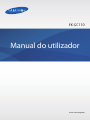 1
1
-
 2
2
-
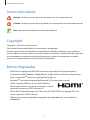 3
3
-
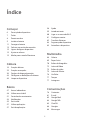 4
4
-
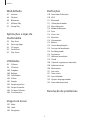 5
5
-
 6
6
-
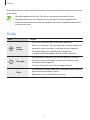 7
7
-
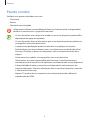 8
8
-
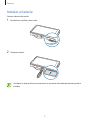 9
9
-
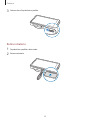 10
10
-
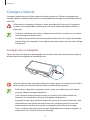 11
11
-
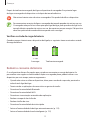 12
12
-
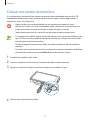 13
13
-
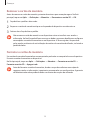 14
14
-
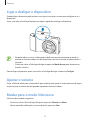 15
15
-
 16
16
-
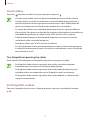 17
17
-
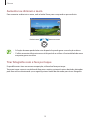 18
18
-
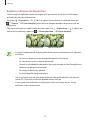 19
19
-
 20
20
-
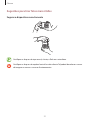 21
21
-
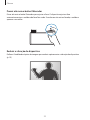 22
22
-
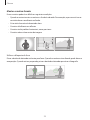 23
23
-
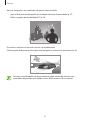 24
24
-
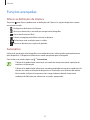 25
25
-
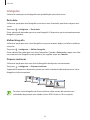 26
26
-
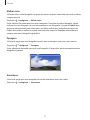 27
27
-
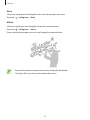 28
28
-
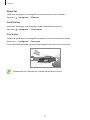 29
29
-
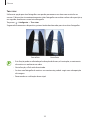 30
30
-
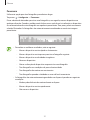 31
31
-
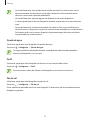 32
32
-
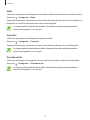 33
33
-
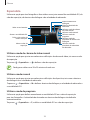 34
34
-
 35
35
-
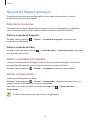 36
36
-
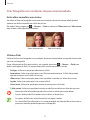 37
37
-
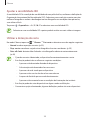 38
38
-
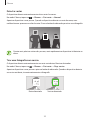 39
39
-
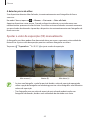 40
40
-
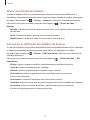 41
41
-
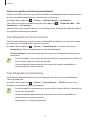 42
42
-
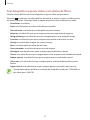 43
43
-
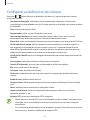 44
44
-
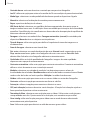 45
45
-
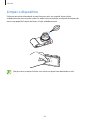 46
46
-
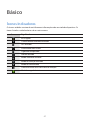 47
47
-
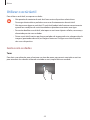 48
48
-
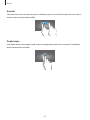 49
49
-
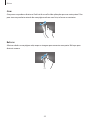 50
50
-
 51
51
-
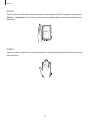 52
52
-
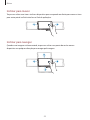 53
53
-
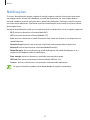 54
54
-
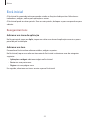 55
55
-
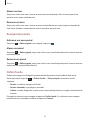 56
56
-
 57
57
-
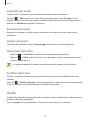 58
58
-
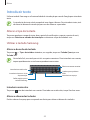 59
59
-
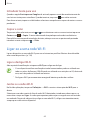 60
60
-
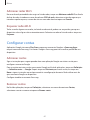 61
61
-
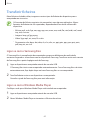 62
62
-
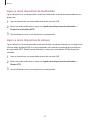 63
63
-
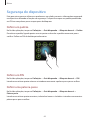 64
64
-
 65
65
-
 66
66
-
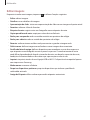 67
67
-
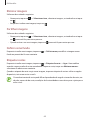 68
68
-
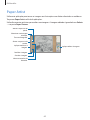 69
69
-
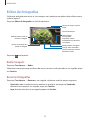 70
70
-
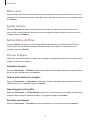 71
71
-
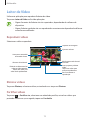 72
72
-
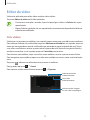 73
73
-
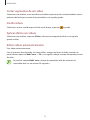 74
74
-
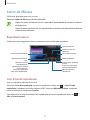 75
75
-
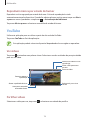 76
76
-
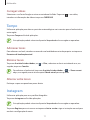 77
77
-
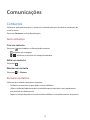 78
78
-
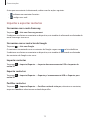 79
79
-
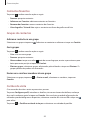 80
80
-
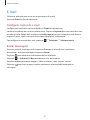 81
81
-
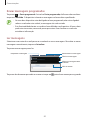 82
82
-
 83
83
-
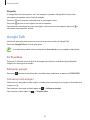 84
84
-
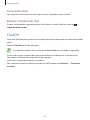 85
85
-
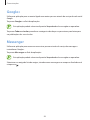 86
86
-
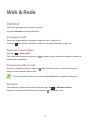 87
87
-
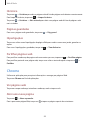 88
88
-
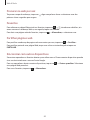 89
89
-
 90
90
-
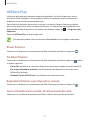 91
91
-
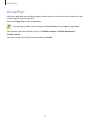 92
92
-
 93
93
-
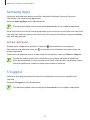 94
94
-
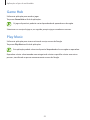 95
95
-
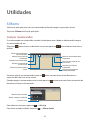 96
96
-
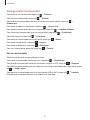 97
97
-
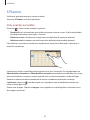 98
98
-
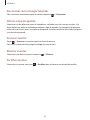 99
99
-
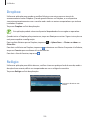 100
100
-
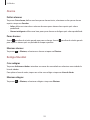 101
101
-
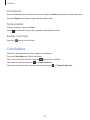 102
102
-
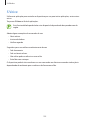 103
103
-
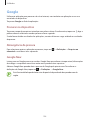 104
104
-
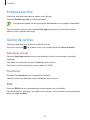 105
105
-
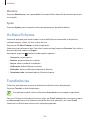 106
106
-
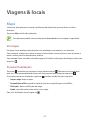 107
107
-
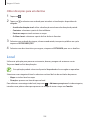 108
108
-
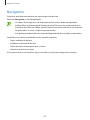 109
109
-
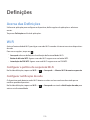 110
110
-
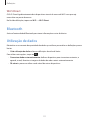 111
111
-
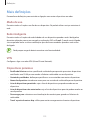 112
112
-
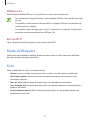 113
113
-
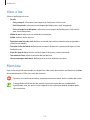 114
114
-
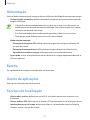 115
115
-
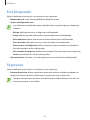 116
116
-
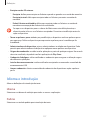 117
117
-
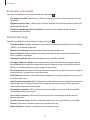 118
118
-
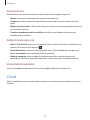 119
119
-
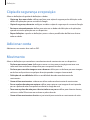 120
120
-
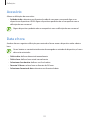 121
121
-
 122
122
-
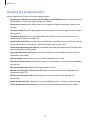 123
123
-
 124
124
-
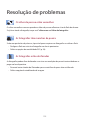 125
125
-
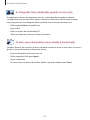 126
126
-
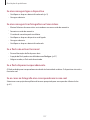 127
127
-
 128
128
-
 129
129
-
 130
130
-
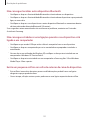 131
131
-
 132
132
Samsung EK-GC110 Manual do usuário
- Categoria
- Celulares
- Tipo
- Manual do usuário
Artigos relacionados
-
Samsung EK-GC100 Manual do usuário
-
Samsung SM-C101 Manual do usuário
-
Samsung SM-C101 Manual do usuário
-
Samsung EK-GC200 Manual do usuário
-
Samsung NX500 Manual do usuário
-
Samsung NX500 (16-50 mm Power Zoom) Manual do usuário
-
Samsung SM-C115 Manual do usuário
-
Samsung NX30 Manual do usuário
-
Samsung NXF1 Manual do usuário
-
Samsung NX300M Manual do usuário